Bereit für den Video-Chat? So gruppieren Sie FaceTime
Veröffentlicht: 2022-01-29Chatten Sie immer noch mit nur einer Person auf FaceTime? Das ist Oldschool. Seit 2018 unterstützt das Videoanruf-Tool von Apple das Chatten mit bis zu 32 Personen. Mit der FaceTime- oder Nachrichten-App können Sie mehrere Personen gleichzeitig anrufen oder alle Ihre Freunde zu einem bestehenden Anruf hinzufügen.
Sobald sich die Teilnehmer im Anruf befinden, können sie Filter, Text, Animoji, Memoji und andere Effekte hinzufügen. Und mit dem Update auf iOS 15 oder iPadOS 15 können Sie jetzt Personen auf Android- oder Windows-Geräten zur Teilnahme am Anruf einladen. Neue Audiofunktionen wie räumliches Audio und Mikrofonmodi verbessern die Anrufqualität, während der Porträtmodus es Benutzern ermöglicht, ihre Hintergründe zu verwischen, und die Rasteransicht kann helfen, den Chat besser zu organisieren.
Group FaceTime-Videoanrufe werden auf dem iPhone 6s oder höher, dem iPad Pro oder höher, dem iPad Air 2 oder höher, dem iPad mini 4 oder höher und dem iPad der 5. Generation oder höher unterstützt. Ältere Geräte mit iOS 12.1.4 oder höher können an einem Gruppenanruf teilnehmen, aber sie empfangen nur den Audio-Feed und kein Video.
Bevor Sie Ihren ersten Anruf tätigen – insbesondere, wenn Sie Android- oder Windows-Benutzer einbeziehen möchten – stellen Sie sicher, dass Sie die neueste Version des Betriebssystems verwenden. Öffnen Sie Einstellungen > Allgemein > Softwareaktualisierung auf Ihrem iPhone oder iPad, und Ihr Gerät teilt Ihnen mit, ob das Betriebssystem auf dem neuesten Stand ist. Wenn dies nicht der Fall ist, werden Sie aufgefordert, das neueste Update herunterzuladen und zu installieren.
Klicken Sie dazu auf einem Mac auf das Apple-Symbol und wählen Sie Über diesen Mac aus. Klicken Sie auf Softwareaktualisierung > Jetzt aktualisieren . Vielleicht möchten Sie auch Ihre potenziellen Teilnehmer fragen, ob sie ebenfalls auf dem neuesten Stand sind.
Kontakte einladen
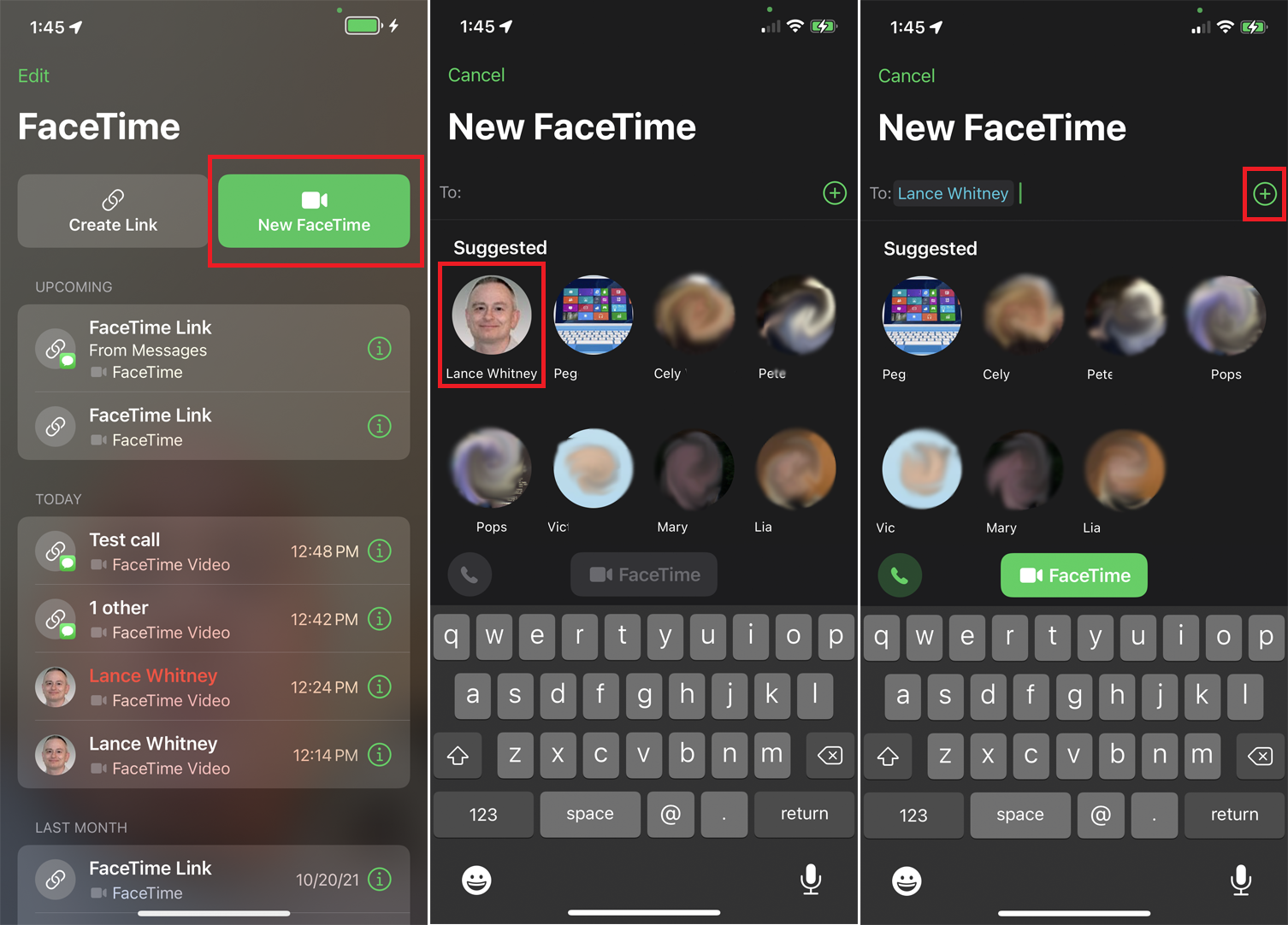
Um einen Gruppenvideoanruf von FaceTime auf einem aktualisierten Apple-Gerät zu starten, öffnen Sie die FaceTime-App und wählen Sie „ Neues FaceTime “ aus. Wenn die Person, die Sie anrufen möchten, unter den ausgewählten Kontakten aufgeführt ist, tippen Sie auf das Symbol dieser Person. Geben Sie andernfalls den Namen, die Telefonnummer oder die E-Mail-Adresse der Person ein und wählen Sie sie aus den Ergebnissen aus.
Wenn sich die Person in der Kontaktliste Ihres Geräts befindet, können Sie auch auf das Pluszeichen ( + ) in tippen Wählen Sie im Feld An ihren Namen und dann ihre Telefonnummer oder E-Mail-Adresse aus.
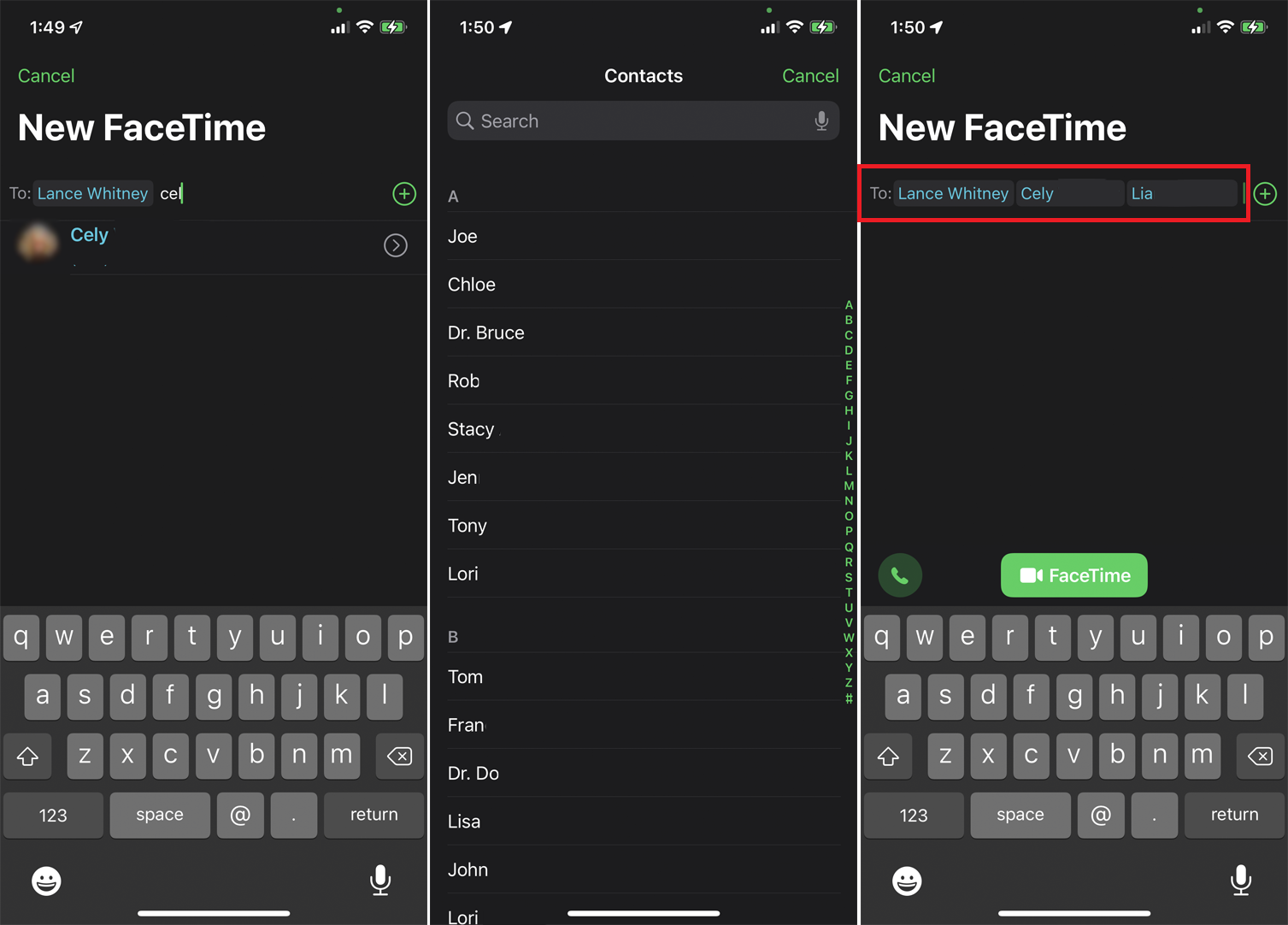
Sie können dann mehrere Kontakte im Feld An: hinzufügen. Wenn das FaceTime-Symbol ausgegraut wird, bedeutet dies normalerweise, dass einer der Teilnehmer entweder kein Apple-Gerät hat oder noch ein älteres Betriebssystem verwendet, das nicht mit Gruppen-FaceTime kompatibel ist.
Nachdem Sie alle Teilnehmer hinzugefügt haben, tippen Sie auf das Telefonsymbol, um einen Audioanruf zu tätigen; Tippen Sie andernfalls auf die FaceTime-Taste, um einen Videoanruf zu tätigen.
Erstellen Sie einen Link
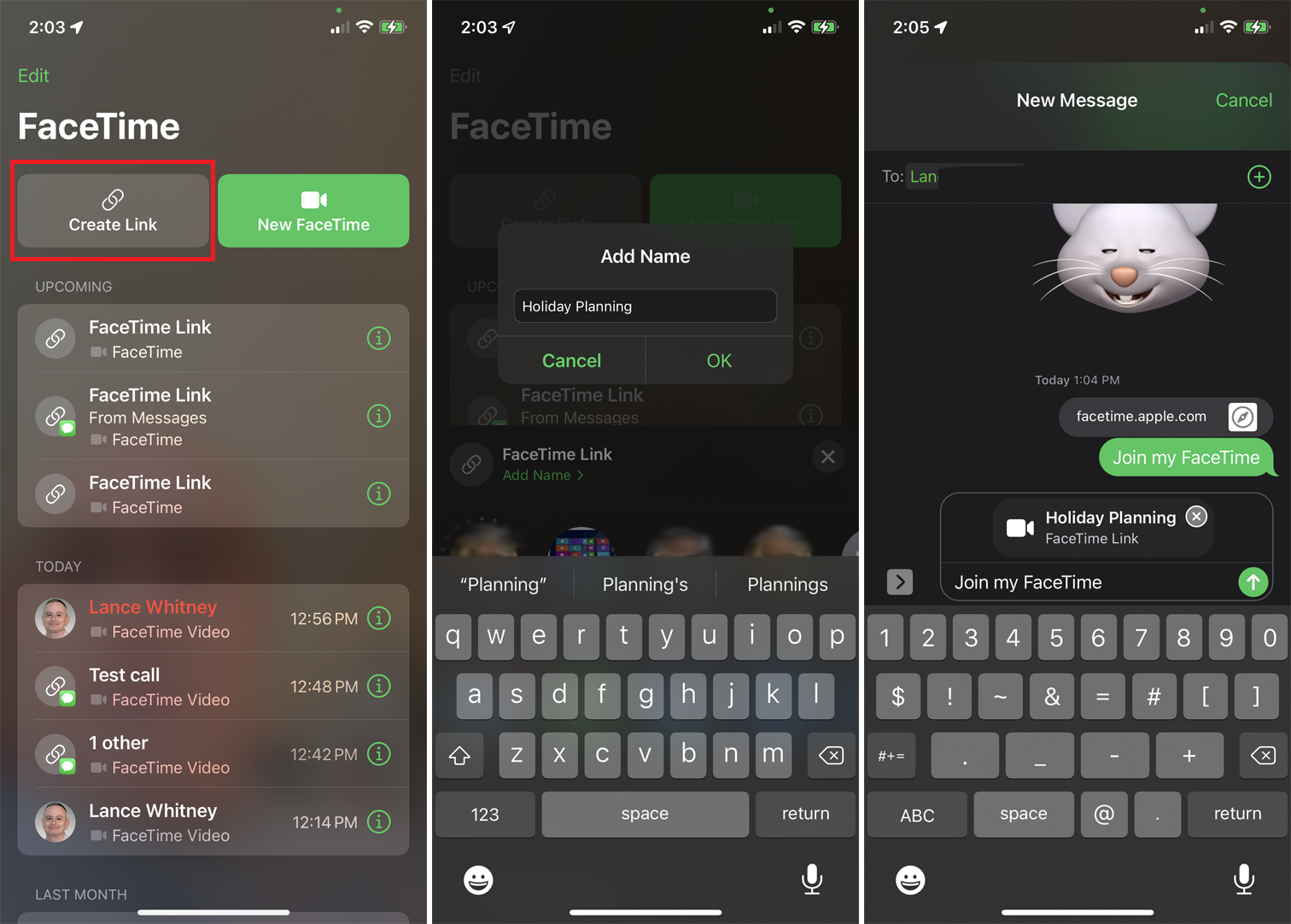
Mit iOS 15 und iPadOS 15 von Apple können Sie Android- und Windows-Benutzer in Ihre FaceTime-Anrufe einbeziehen. Um dies einzurichten, öffnen Sie die FaceTime-App und klicken Sie auf die Schaltfläche Link erstellen . Tippen Sie oben im Teilen-Fenster auf Namen hinzufügen , um dem Anruf einen eindeutigen Namen zu geben. Tippen Sie auf „ OK “ und wählen Sie dann die App oder den Dienst aus, über die bzw. den Sie den Link teilen möchten – Mail, Nachrichten, AirDrop usw. Sie können den Link auch kopieren und direkt an Personen senden.
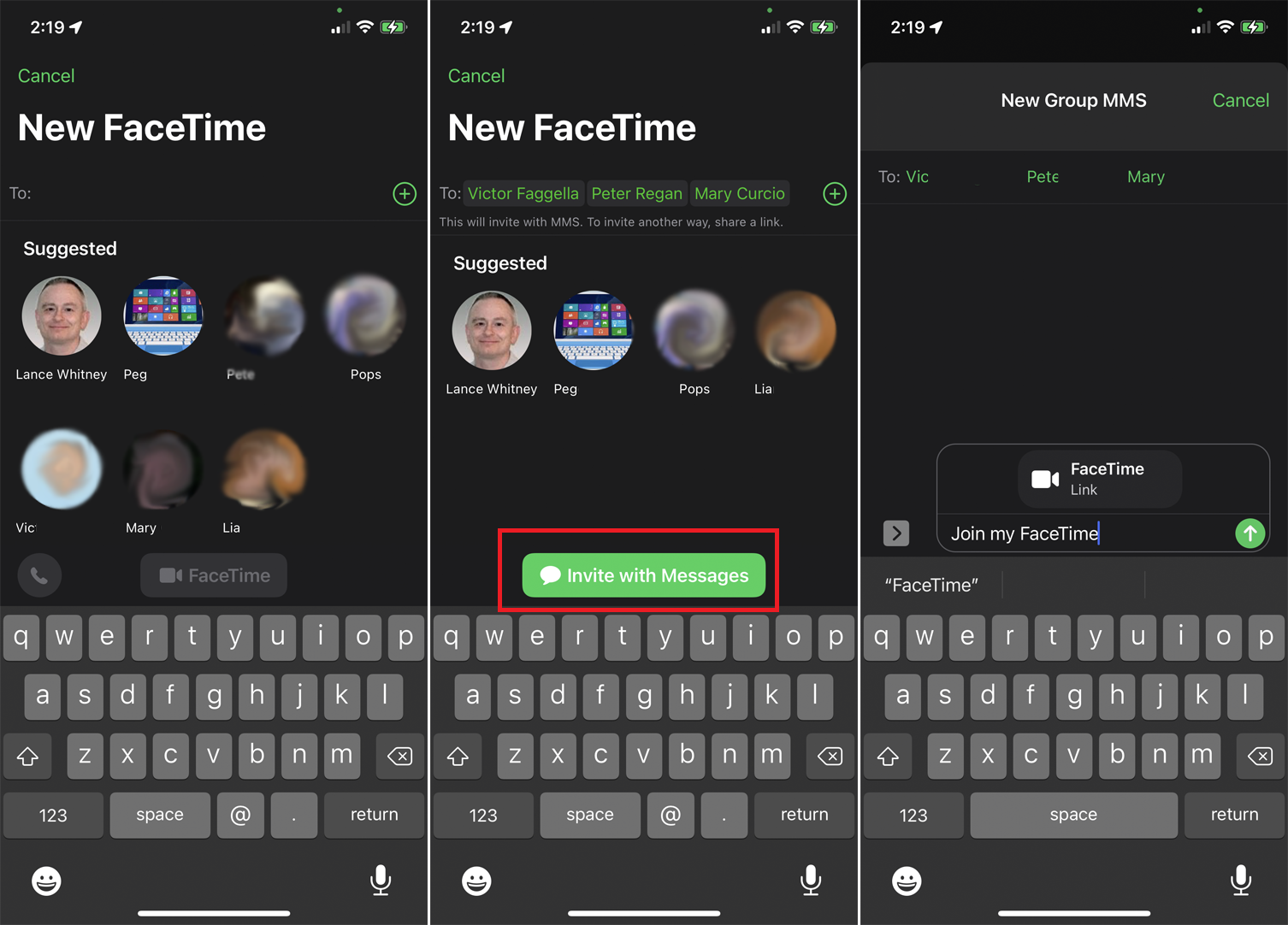
Wenn du das Symbol „ Neues FaceTime “ auswählst und ein Gerät hinzufügst, das nicht von Apple stammt, wird eine Aufforderung angezeigt, die dich auffordert, es per SMS einzuladen. Sie können eine andere Option wählen, aber eine SMS-Textnachricht ist der einfachste Weg. Tippen Sie auf die Schaltfläche Mit Nachrichten einladen , um sie zum Anruf hinzuzufügen.
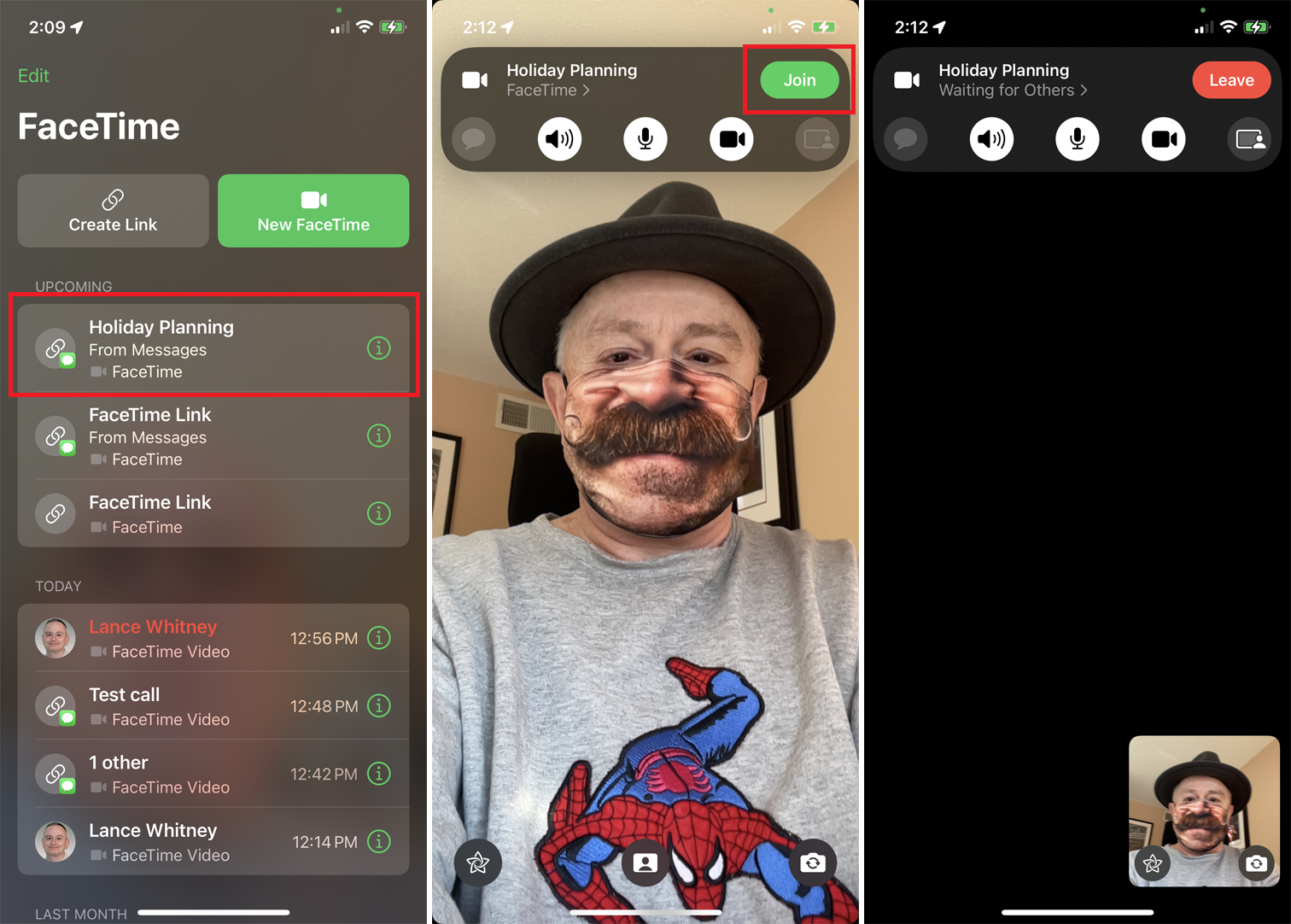
Sobald der Link erstellt und gesendet wurde, wird der Anruf in der FaceTime-App im Abschnitt Bevorstehend aufgeführt. Wählen Sie den Anruf aus und tippen Sie auf die Schaltfläche Beitreten , um den Anruf zu starten.
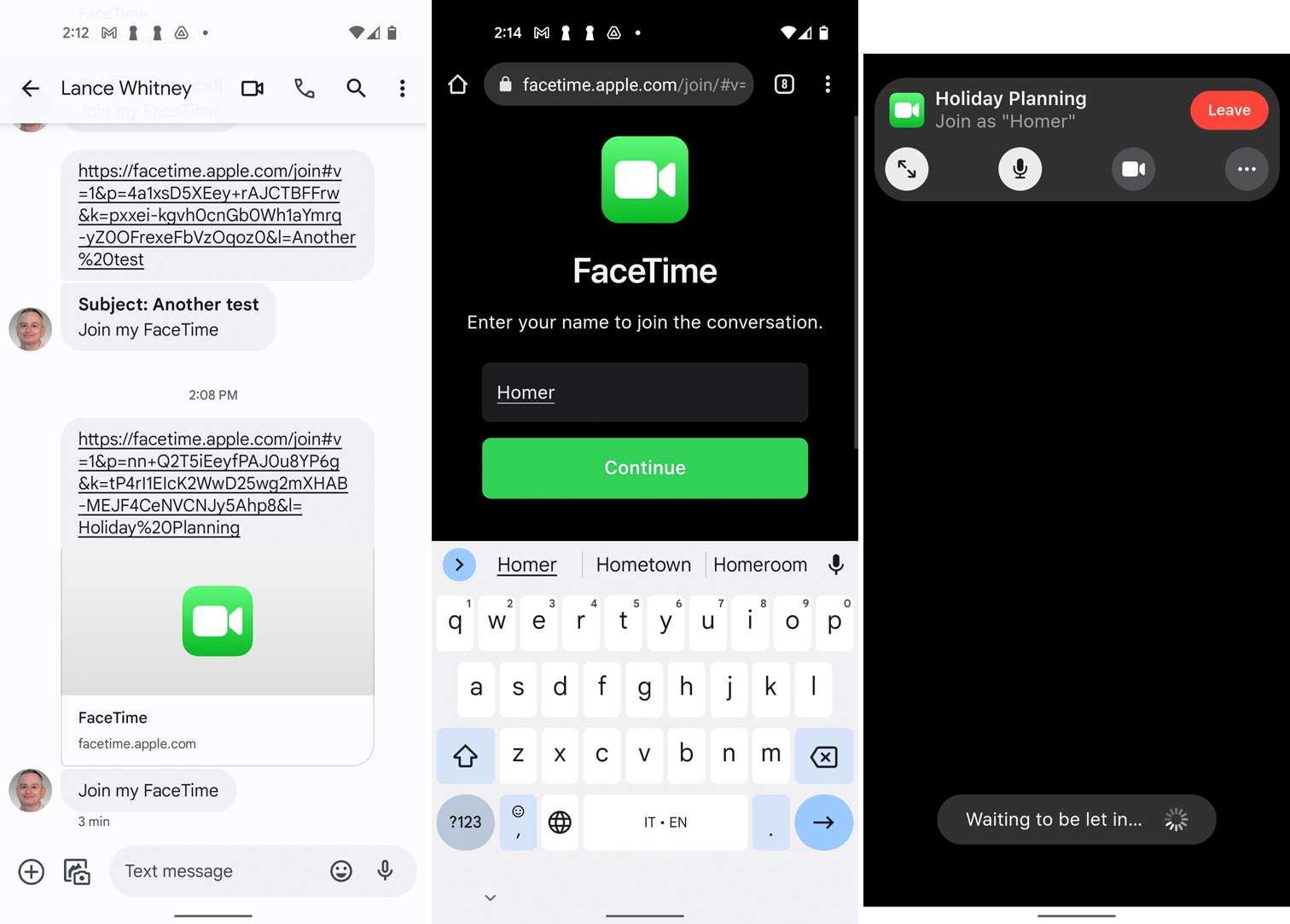
Jeder, der den Link zu Ihrem Meeting erhält, kann einfach den Link auswählen, dann seinen Namen eingeben und auf Weiter tippen. Jetzt müssen sie nur noch auf die Schaltfläche Beitreten klicken, um an dem Anruf teilzunehmen.
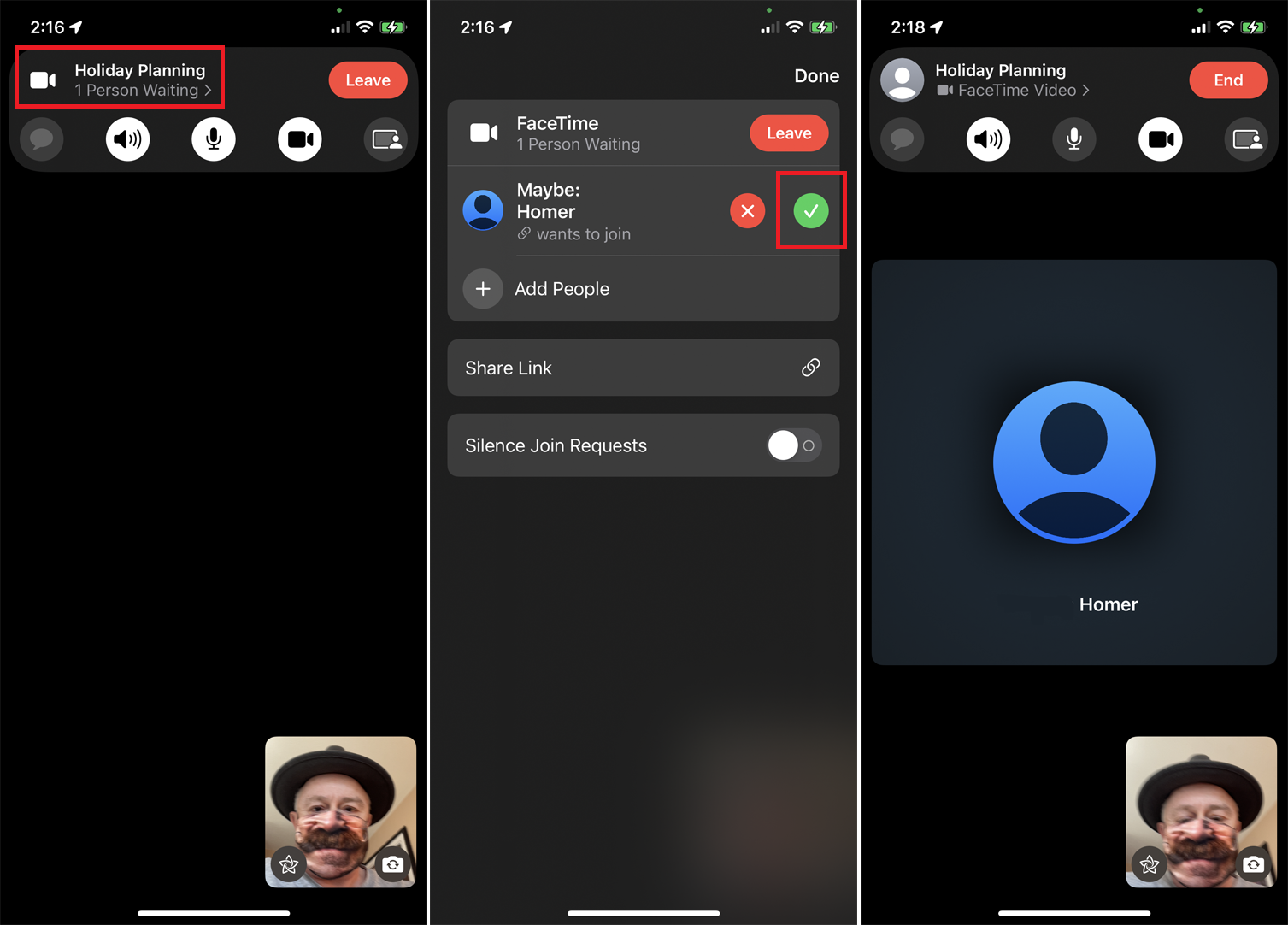
Auf Ihrer Seite müssen Sie dann jeden Teilnehmer zum Anruf zulassen. Tippen oder wischen Sie auf den Namen des Anrufs unten auf dem Bildschirm, um die Namen der Personen anzuzeigen, die daran teilnehmen möchten. Tippen Sie auf das grüne Häkchen neben ihren Namen, um jedem Teilnehmer die Teilnahme am Anruf zu ermöglichen.

Rufen Sie von iMessage aus an
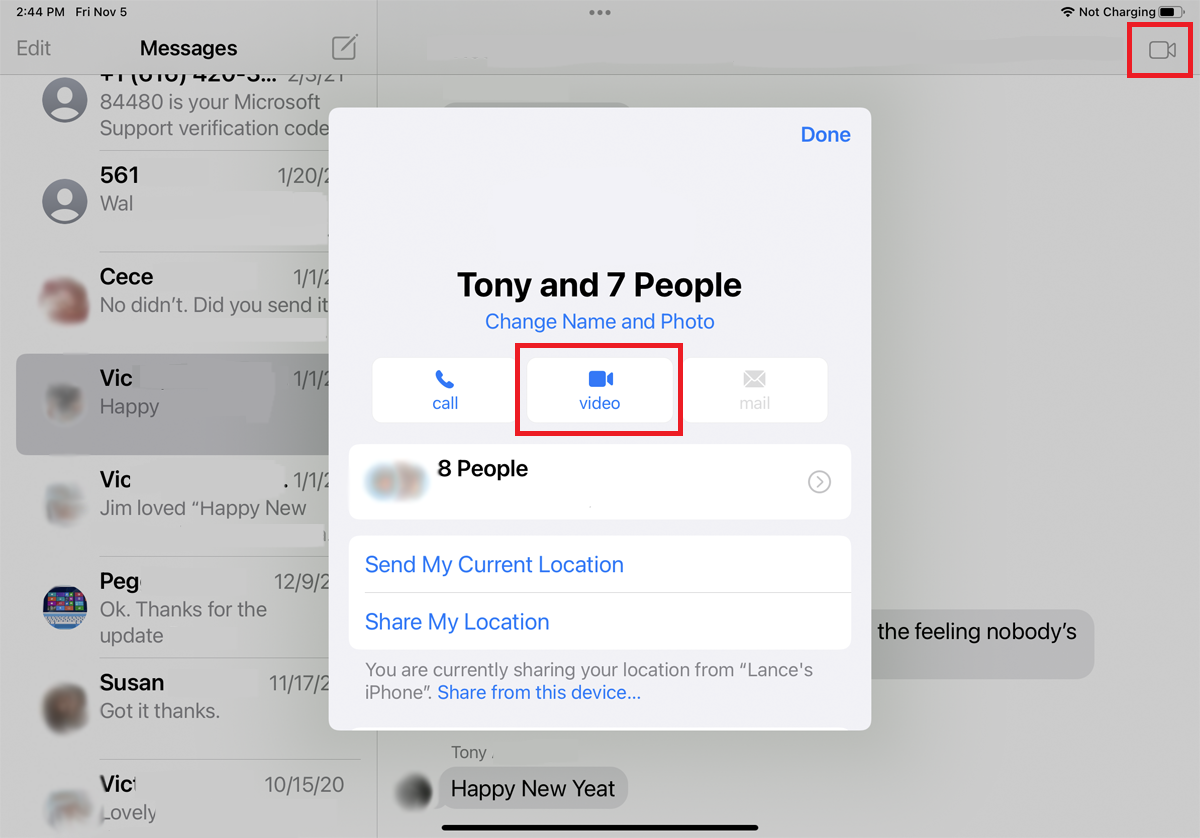
Sie können auch einen Gruppen-FaceTime-Anruf über iMessage tätigen, solange es einen bestehenden Nachrichten-Thread gibt, an dem diese Personen beteiligt sind. Öffnen Sie iMessage und tippen Sie auf den Gruppennachrichten-Thread für die Personen, die Sie anrufen möchten.
Tippen Sie oben auf dem Bildschirm auf das Videosymbol und wählen Sie Video aus. Der FaceTime-Anruf wird dann an jeden in diesem Nachrichten-Thread gesendet und der aktive Anruf wird in Ihrer Unterhaltung angezeigt. Jede Person muss auf die Benachrichtigung tippen, um an dem Anruf teilzunehmen.
Fügen Sie Teilnehmer während eines Live-Anrufs hinzu
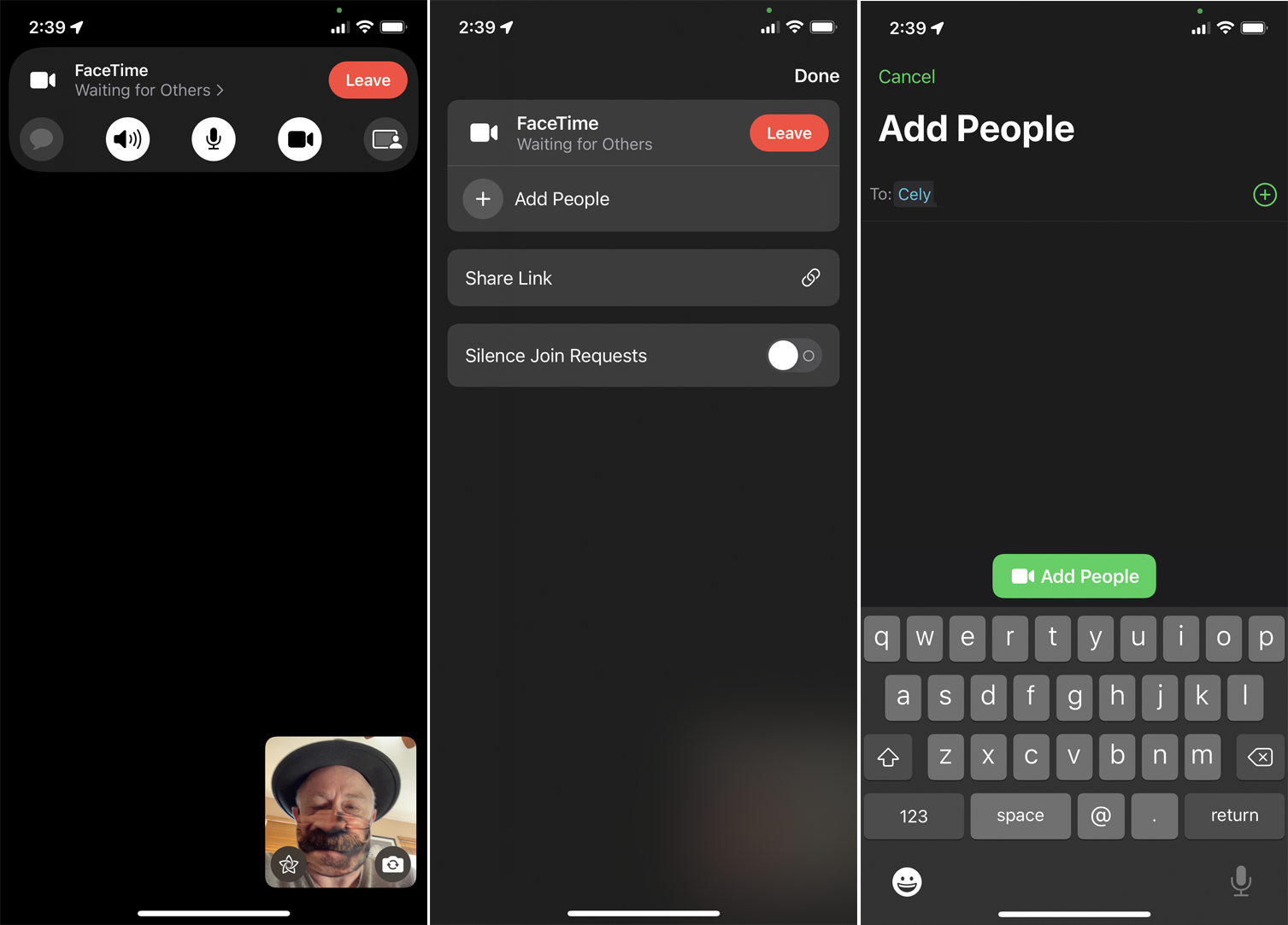
Sie haben vergessen, jemanden einzuladen? Sie können Personen hinzufügen, nachdem der Anruf bereits begonnen hat. Starten Sie dazu das Gespräch mit mindestens einem weiteren Teilnehmer. Tippen Sie auf den Bildschirm und tippen oder streichen Sie über den Namen des Anrufs unter den Symbolen unten.
Von unseren Redakteuren empfohlen
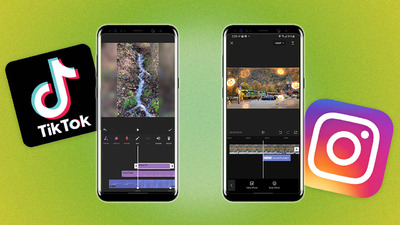
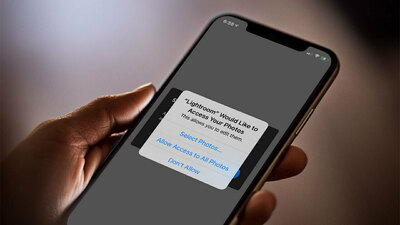
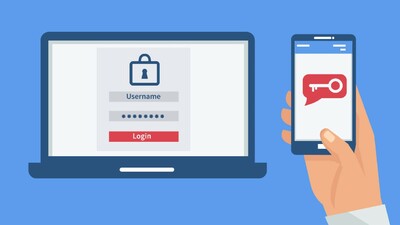
Wählen Sie Personen hinzufügen aus und geben Sie dann den Namen oder die Nummer der Person ein oder tippen Sie auf das Pluszeichen ( + ), um Ihre Kontakte anzuzeigen und auszuwählen, wen Sie anrufen möchten. Wenn Sie die Person gefunden haben, tippen Sie auf „ Personen hinzufügen “ oder wählen Sie die Option „ Mit Nachrichten einladen “, wenn die Person kein Apple-Gerät besitzt.
Anruflayouts ändern
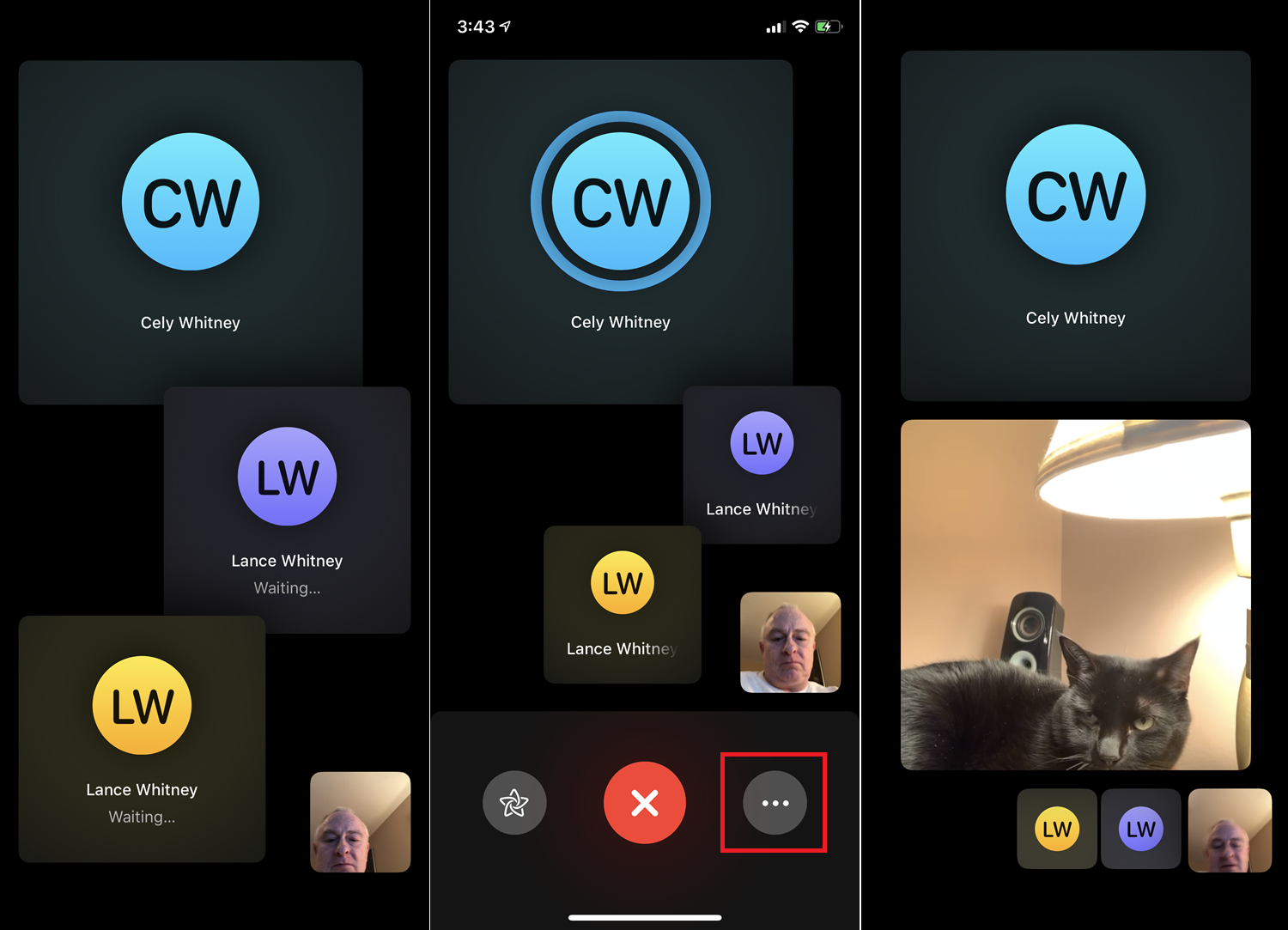
Die meisten von uns werden bei einem FaceTime-Anruf wahrscheinlich nicht mit mehr als 30 Personen chatten. Es ist schwer genug, selbst mit einem halben Dutzend Leuten den Überblick zu behalten. Dies hängt von der Ansicht ab, die Sie für den Anruf auswählen.
Standardmäßig wird jeder in seinem eigenen schwebenden Thumbnail-Fenster platziert. Die Person, die gerade spricht, wird hervorgehoben und erscheint oben auf dem Bildschirm, während die anderen Teilnehmer unten angezeigt werden. Die Größe der Anruferfenster wird basierend auf der Aktivität angepasst, einschließlich der Dauer, wie lange die Person spricht, der Lautstärke und der Bewegung der Person. Sie können auch auf eine Person tippen, um ihr Fenster zu vergrößern.
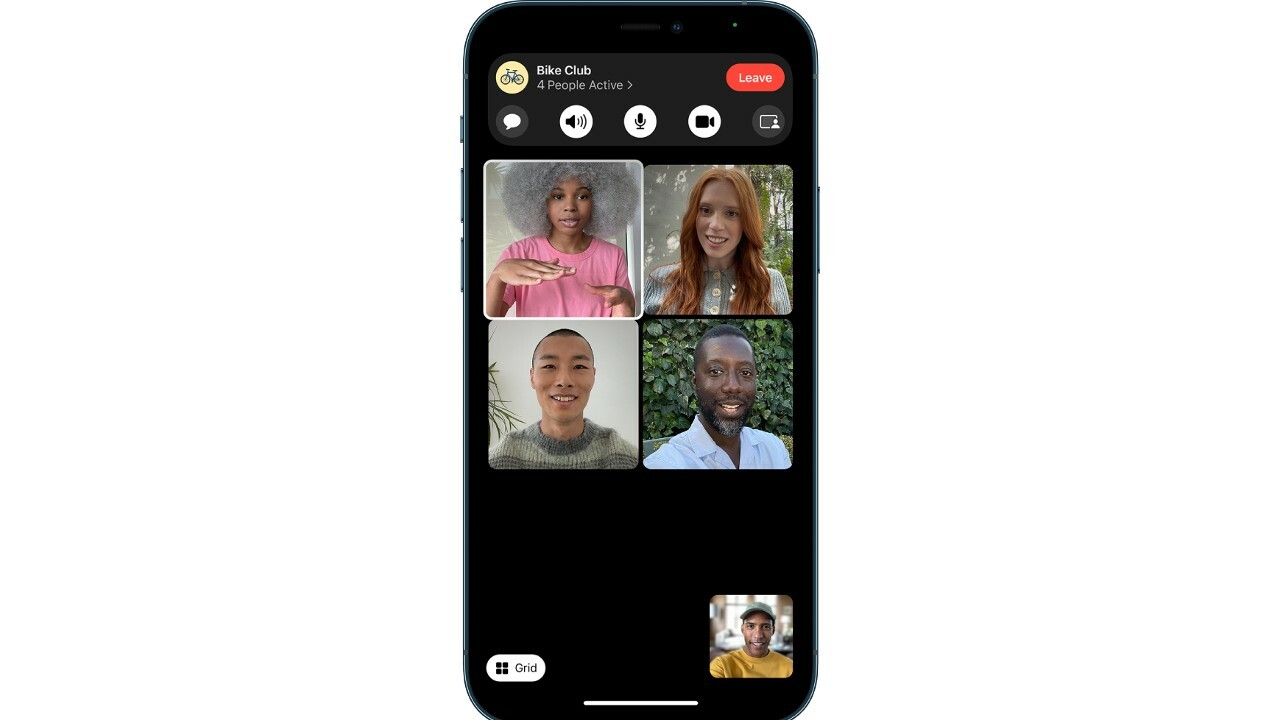
Eine neue Funktion, die mit iOS 15, iPadOS 15 und macOS Monterey hinzugefügt wurde, heißt Grid View, die alle Anrufer in einem geordneten Raster von Fenstern ausrichtet. Wenn Sie dieses Format bevorzugen, tippen Sie unten auf dem Bildschirm auf den Namen des Anrufs oder wischen Sie nach oben und wählen Sie dann Rasterlayout aus.
Fügen Sie Ihrem Anruf Effekte hinzu
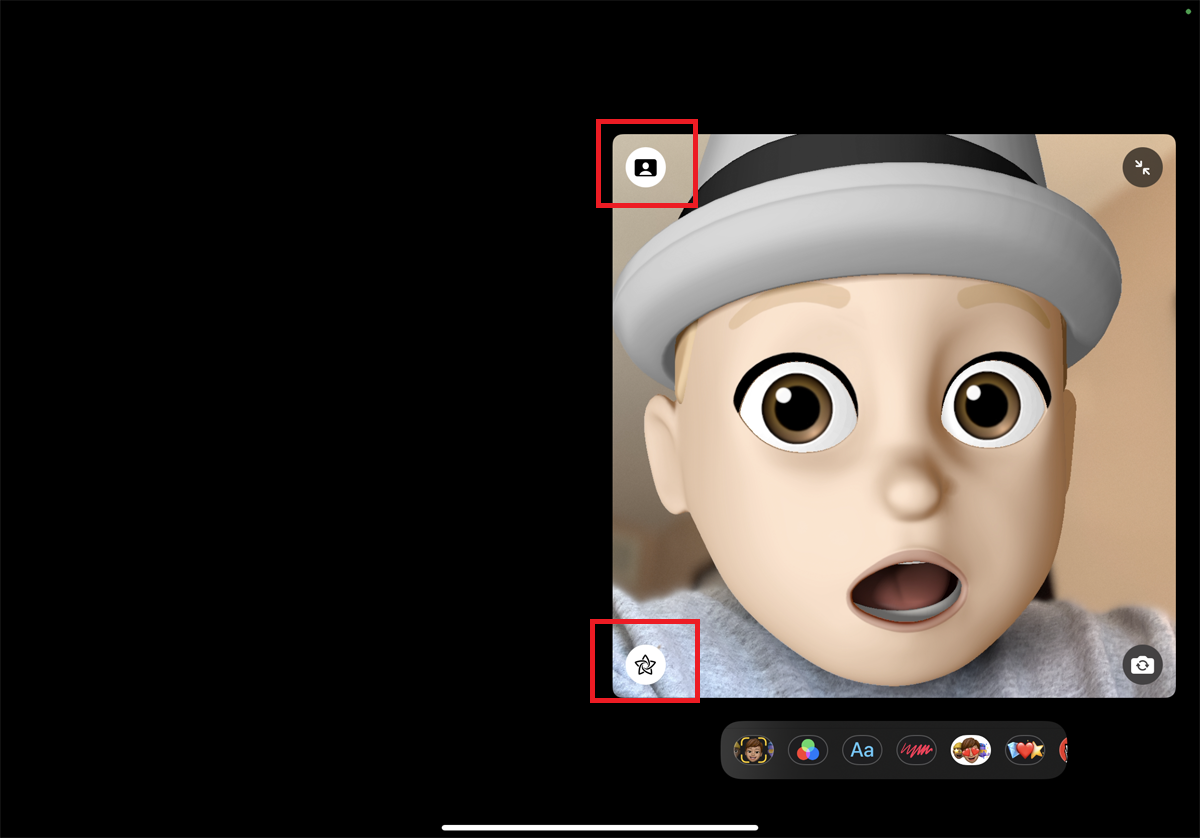
Möchten Sie Ihr Gesicht bei einem FaceTime-Anruf aufpeppen? Fügen Sie Aufkleber, Text, Formen, Animoji, Memoji, Filter und andere Effekte hinzu. Tippen Sie auf den Bildschirm und dann auf das Sternsymbol in der kleinen Symbolleiste. Tippen Sie dort auf das Symbol für den Effekt, den Sie hinzufügen möchten.
Der Porträtmodus wurde jetzt zu FaceTime-Anrufen hinzugefügt, damit Sie den Hintergrund verwischen können. Schalten Sie dies ein, indem Sie Ihr Fenster auswählen und auf das Personensymbol in der oberen linken Ecke tippen.
Neustart eines alten Anrufs
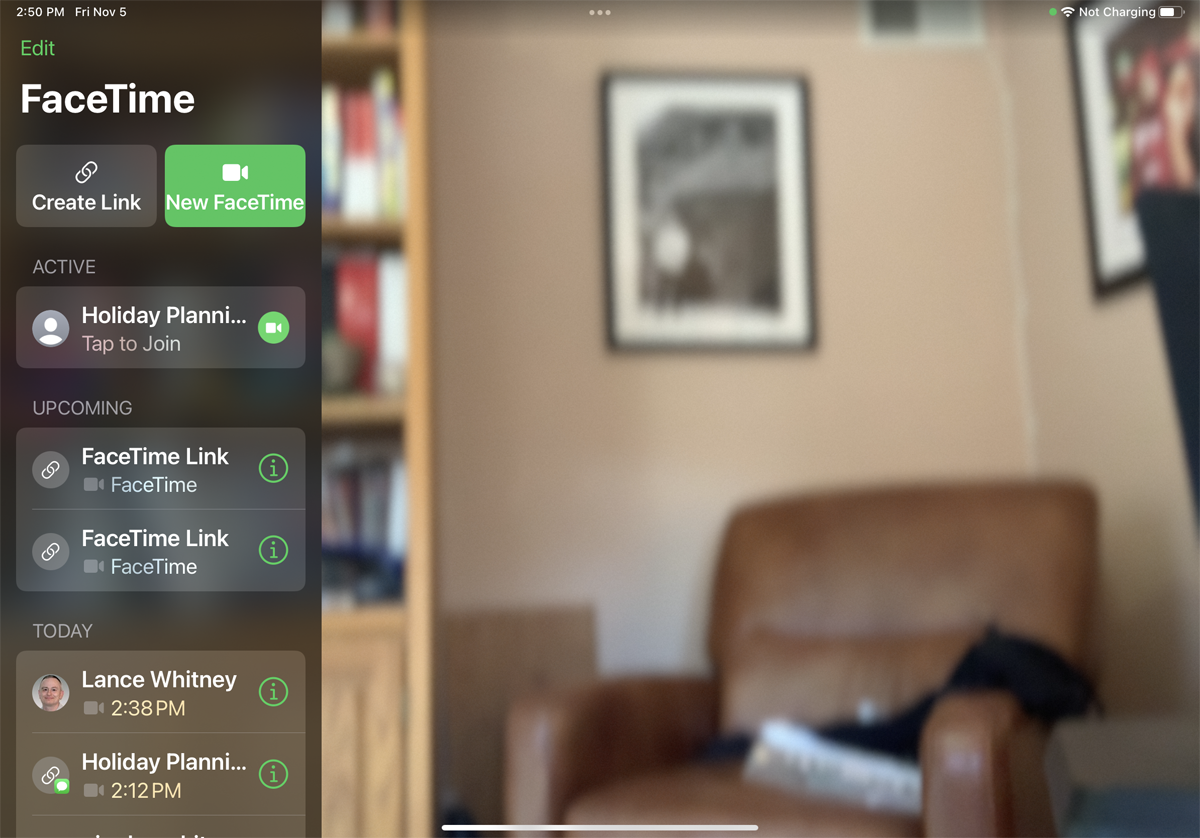
Wenn Sie dieselben Personen zu einem späteren Zeitpunkt anrufen möchten, müssen Sie nicht alle erneut hinzufügen. Öffnen Sie einfach FaceTime, wischen Sie die Liste der vorherigen Anrufe nach unten und tippen Sie auf den gewünschten Anruf.
